Google ChromeにWebShield(詐欺対策)機能を導入
Google Chromeにて以下のページを開き拡張機能より入手してください。
PC Matic WebShield 拡張機能 【Google Chrome】
【Google Chrome】
-
Chrome 拡張機能ストアより、Chromeへ追加します。追加に失敗する際は、以下よりファイルを入手し、管理者権限で実行してください。
Manifest V2有効化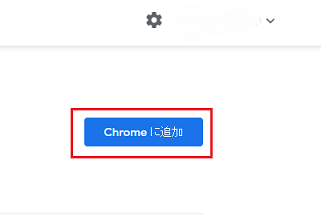
-
「拡張機能の追加」を押します。拡張機能のインストールが行われます。
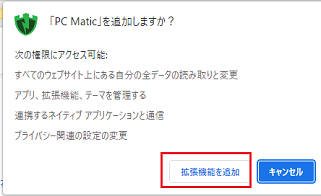
-
インストールが終了すると、ブラウザに下のような画面が表示され、ブラウザにアイコンが追加されます。
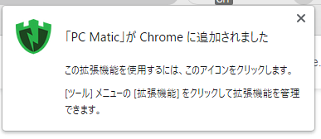
-
ブラウザーにて常にアイコンを表示し、機能のオン/オフをしやすくします。
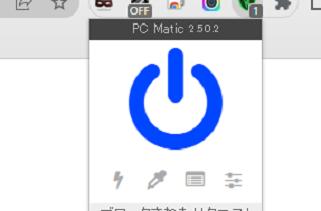
-
右上にある「拡張機能」ボタンを押します。
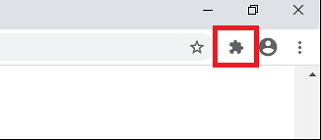
-
開いた画面に「PC Matic」があり、その先の画鋲マークがオン(青色)になっていなければ、導入されているもののアイコンが非表示になっているだけです。オンにします

-
アイコンが表示されます。
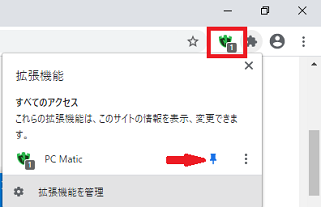
-
アイコンを押してメニューを表示し「ダッシュボードを開く」を押します。

-
開いた画面から「外部フィルター」を選択します。「uBlock Filters」と「AdGuard」と書かれているフィルターの全てにチェック印を入れます。
「地域、言語」の「JP:AdGuard Japanese」にもチェック印をつけてください。
-
「今すぐ更新」を押してフィルターを全て読み込みます。
